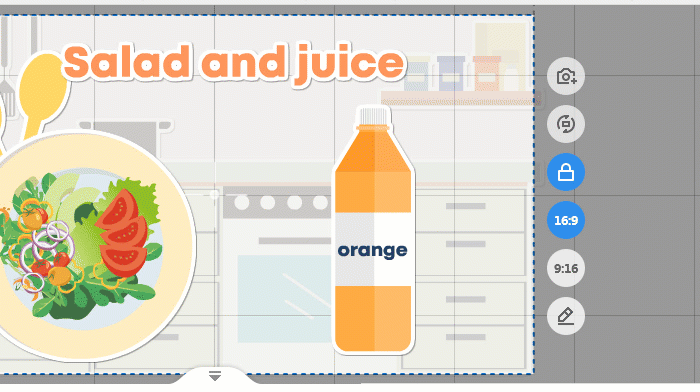Durante o processo de fazer um vídeo, é muito fácil arrastar acidentalmente a tela e movê-la, embora possamos clicar em “View Camera” para recuperar, ainda é muito problemático.
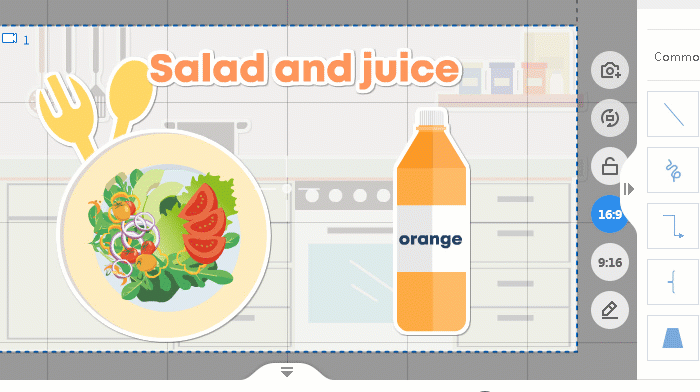
Nessa situação, você pode bloquear a tela para que ela não possa ser movida e tornar sua edição mais conveniente.
Clique na guia "Bloquear a tela" à direita da tela e a tela será bloqueada.
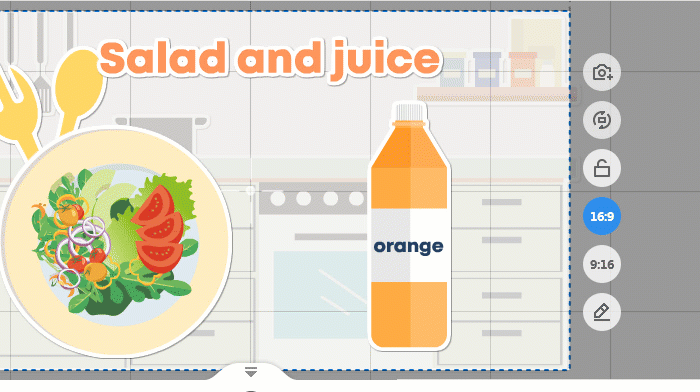
Quando precisar adicionar uma câmera conforme sua necessidade, você pode desbloquear a tela para movê-la e colocar sua próxima câmera.
Clique na guia “Desbloquear a tela” à direita da tela e você pode movê-la como quiser.